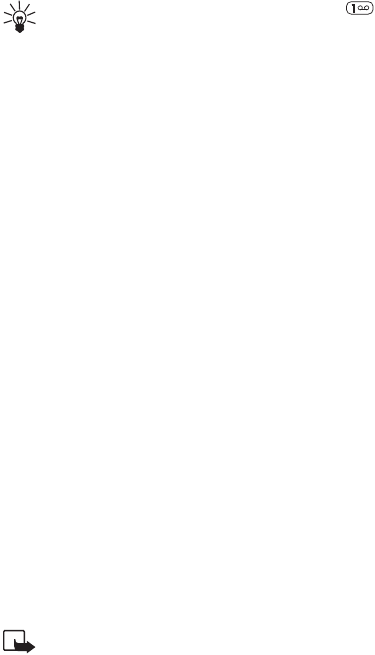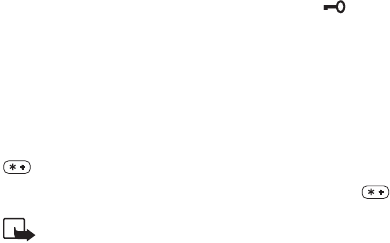8
©2000 Nokia Mobile Phones. All rights reserved.
Taal van schermtekst
instellen ............................................38
De klok weergeven .........................38
Welkomsttekst ................................38
Tijdsduur laatste gesprek
weergeven ........................................38
Het menu van de Rollerfunctie
aanpassen .........................................39
5. Tekst intoetsen............... 40
Tekst intoetsen met de
Navi Roller ........................................40
Tekst intoetsen via gewone
tekstinvoer ........................................41
Tekst intoetsen via tekstinvoer met
woordenlijst .....................................42
Snel aan de slag met tekstinvoer
met woordenlijst.......................42
Woorden intoetsen via
tekstinvoer met
woordenlijst ...............................44
Tekstinvoer met woordenlijst
in- en uitschakelen en de taal
voor de woordenlijst
selecteren.................................... 46
6. Telefoonlijstfuncties...... 48
Namen en nummers opslaan ......48
Meerdere nummers per naam
opslaan ........................................ 48
Nummers zoeken en kiezen in de
telefoonlijst ...................................... 50
Servicenummers bellen...........51
Snelkeuze ..........................................51
De telefoonlijst aanpassen ..........52
Een naam en nummer
wijzigen .......................................52
Een naam en nummer
wissen ..........................................52
Namen en nummers
kopiëren.......................................53
Namen en nummers verzenden
en ontvangen .............................53
Kopiëren via IR...........................54
Bellergroepen .............................55
Geheugenstatus.........................56
7. Tekstberichten................58
Tekstberichten lezen .....................58
Een tekstbericht
beantwoorden............................59
Standaardantwoorden en
sjablonen .....................................60
Tekstberichten intoetsen en
zenden ...............................................60
Een tekstbericht intoetsen en
verzenden....................................60
Speciale verzendopties ............61
Tekstberichten archiveren ............62
Berichtmappen ..........................62
Een map toevoegen of
verwijderen .................................63
Een tekstbericht
verplaatsen .................................63
Een tekstbericht wissen ..........64
Berichtenopties ...............................64
8. Bijzondere functies van
de telefoon.....................67
Kalender (menu 8) ..........................67
Kalenderweergaven ..................67
Een kalendernotitie
toevoegen....................................69
Klok (menu 4-1-2) ..........................70
Alarmklok (menu 4-1-1) ...............70
Calculator (menu 7) .......................71
Een berekening maken ............71
Valuta's omrekenen..................72
9. Spelletjes (menu 6)........ 73
10. Diensten (menu 10)..... 75